Windowsムービーメーカーは、直感的でインタラクティブになるように設計されています。それはあなたが簡単にビデオファイルをアップロードし、さまざまな編集機能を使用してそれを強化することを可能にします。ビデオのさまざまなパラメータを簡単に調整できます。編集プロセス後にビデオを保存することも簡単です。 Windowsムービーメーカーが提供する編集ツールの1つは、スローモーション/タイムラプス機能です。 Windowsムービーメーカーでスローモーション/タイムラプスビデオを作成したい場合は、従うべき包括的なチュートリアルを提供します。
Windowsムービーメーカーの最良の代替手段を使用してタイムラプスビデオを作成する簡単な方法
Wondershare Filmoraは、非常に使いやすいビデオ編集ソフトウェアであり、多くのエフェクト、オーバーレイ、トランジションを提供します。最新バージョンでは300以上のエフェクトを利用できます。さらに、BLOCK BUSTER SET、BEAUTY SETなど、エフェクトストアでさらに多くのエフェクトを購入することもできます。また、グリーンスクリーンエフェクト、PIP、オーディオイコライザー、オーディオミキサーが付属しています。さまざまなビデオ、オーディオ、および画像形式をサポートし、さまざまなオペレーティングシステムで完全に機能します。 Windowsムービーメーカーでタイムラプス/スローモーションビデオを作成したいが、パラメータが満たされない場合は、WondershareFilmoraの方が適しています。
タイムラプスビデオの作成方法の詳細
Windowsムービーメーカーでタイムラプスビデオを作成する方法
ステップ1Windowsムービーメーカー2012を開きます
公式サイトではWindowsムービーメーカーのダウンロードは提供されていませんが、ここをクリックしてダウンロードできます。すでにインストールしている場合は、起動するだけです。
ステップ2ビデオと写真のインポート
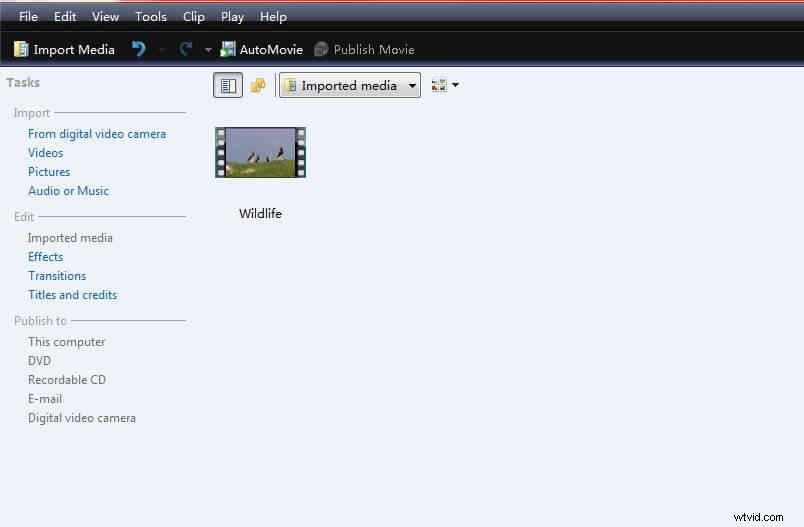
最初に行う必要があるのは、必要なすべてのファイルをロードすることです。ソフトウェアを起動した後、インポートを選択することでビデオを比較的簡単にロードできます。追加するファイルが多すぎるとタイムラインが混雑する可能性があるため、タイムラプスビデオを作成するために必要なビデオのみをWindowsムービーメーカーにインポートするようにしてください。
ステップ3速度を変更する
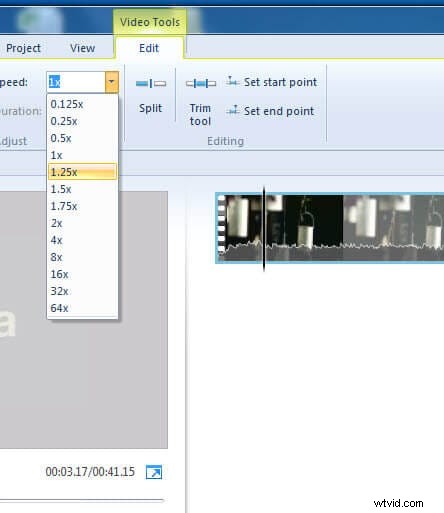
ビデオファイルをインポートした後、ビデオのパラメータを変更できます。この手順は、特に高品質のビデオを作成する場合に非常に重要です。これを行うには、ツールを選択してからオプションに移動します。変更する必要のある最初のパラメーターは、長さパラメーターです。最小の時間枠は約0.125で、最大の時間枠は64倍です。
タイムラプスビデオが必要な場合は、4倍から16倍を選択できます。元のビデオが通常の速度で撮影された場合、32倍と64倍でもビデオが奇妙に見えます。
スローモーション動画が必要な場合は、0.5倍または0.25倍を選択できます。元の動画を通常の速度で撮影した場合、0.125倍で動画がフリーズする可能性があることに注意してください。
ステップ4ビデオの保存
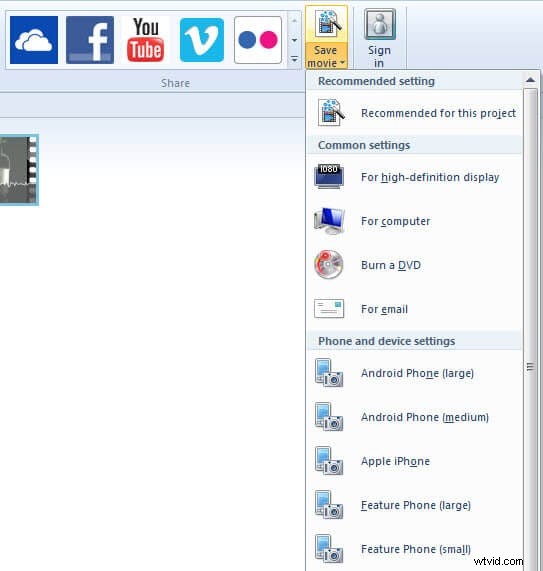
上部にあるメニューで、[ファイル]をクリックし、[公開]オプションを選択します。 [コンピュータに保存]を選択すると、[次へ]をクリックするだけです。ムービーの目的の場所とパラメータを選択します。 Windowsムービーメーカーでタイムラプスビデオを作成する場合、DVDに書き込んだり、ソーシャルメディアサイトやYouTube、Facebook、Vimeoなどのビデオ共有サイトに直接アップロードしたりすることもできます。
OK、下のビデオを見て、Windowsムービーメーカーでタイムラプスビデオを作成する方法の手順を確認しましょう
Windowsムービーメーカーでビデオを編集する方法の詳細をご覧ください。
